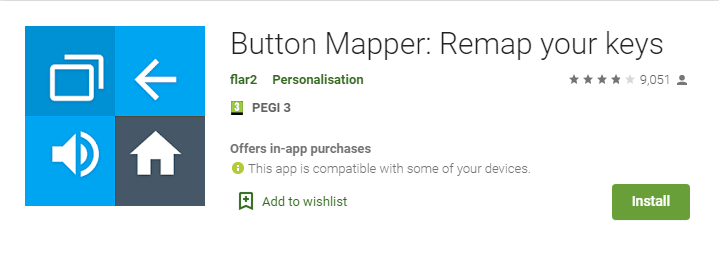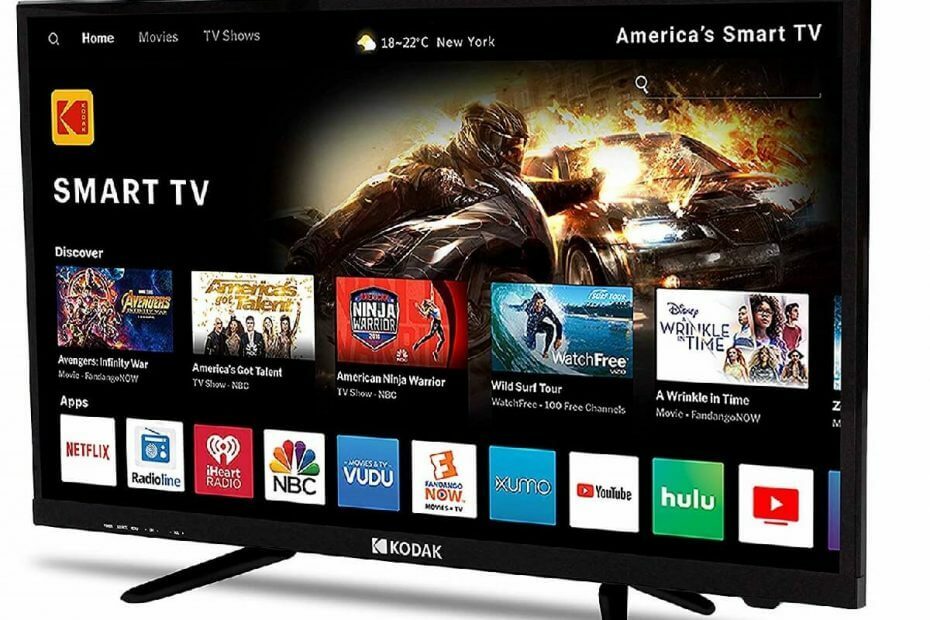
To oprogramowanie sprawi, że Twoje sterowniki będą działały, dzięki czemu będziesz chroniony przed typowymi błędami komputera i awariami sprzętu. Sprawdź teraz wszystkie sterowniki w 3 prostych krokach:
- Pobierz poprawkę sterownika (zweryfikowany plik do pobrania).
- Kliknij Rozpocznij skanowanie znaleźć wszystkie problematyczne sterowniki.
- Kliknij Zaktualizuj sterowniki aby uzyskać nowe wersje i uniknąć nieprawidłowego działania systemu.
- DriverFix został pobrany przez 0 czytelników w tym miesiącu.
Telewizory inteligentne nie bez powodu nazywane są „inteligentnymi”.
Mogą być używane do oglądania telewizji kablowej i innych usługi przesyłania strumieniowego, Uzyskać dostęp do Internet, mogą mieć zainstalowane aplikacje i więcej.
Ale to, co naprawdę czyni ich inteligentnymi, to fakt, że mają teraz systemy operacyjne.
Z tego powodu liczba rzeczy, które można zrobić za pomocą inteligentnego telewizora, rośnie dziesięciokrotnie.
Na przykład, czy wiesz, że możesz teraz robić zrzuty ekranu za pomocą telewizora?
Zgadza się, a im więcej ma pikseli, tym wyraźniejszy będzie obraz!
Jak zrobić zrzut ekranu za pomocą Smart TV?
1. Użyj pilota
Pamiętasz, jak mogłeś zrobić zrzut ekranu swojego telefonu z Androidem, naciskając jednocześnie przycisk zasilania i jeden z klawiszy głośności?
Zastanów się? Ta sama zasada dotyczy telewizorów z systemem Android i Pudełka telewizyjne także.
Wystarczy nacisnąć przycisk zasilania swojego pilot a następnie naciśnij przycisk zmniejszania głośności.
Zostanie odtworzona animacja, informująca o pomyślnym zapisaniu zrzutu ekranu.
2. Użyj wbudowanej funkcji zrzutu ekranu
Niektóre telewizory z systemem Android mają wbudowaną funkcję zrzutów ekranu.
Wystarczy wejść do menu głównego i sprawdzić, czy Twój Smart TV ma funkcję zrzutu ekranu, czy nie.
Kliknij go, aby zrobić zrzut ekranu, który poprosi Cię o wybranie jednej z dwóch opcji:
- Zapisz w Zdjęciach
- Zapisz i udostępnij
3. Użyj oficjalnej aplikacji telewizyjnej
Jak wspomniano powyżej, telewizory Smart TV mają teraz również dedykowane aplikacje.
Niektóre z tych aplikacji mogą służyć do robienia zrzutów ekranu niezależnie od tego, na co patrzysz w tym czasie.
Na przykład, jeśli posiadasz Mi TV, możesz użyć Aplikacja Mi Remote Controller zrobić zrzuty ekranu, które zostaną zapisane bezpośrednio w telefonie.
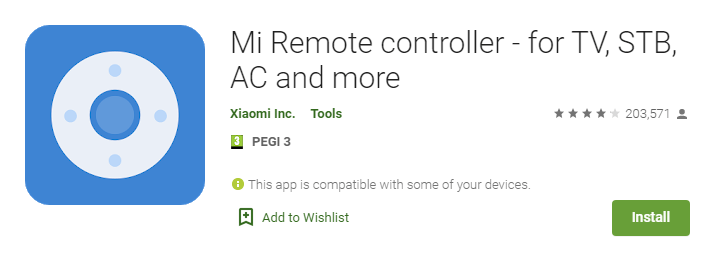
4. Użyj aplikacji telewizyjnej innej firmy
Niestety nie wszyscy producenci dostarczają do swoich telewizorów własne aplikacje do zdalnego sterowania.
Istnieje jednak wiele aplikacji, które umożliwiają sterowanie telewizorem Smart TV za pomocą telefonu.
Jednym z takich przykładów jest CetusGraj.
Wszystko, co musisz zrobić, to zainstalować aplikację zarówno na telewizorze, jak i telefonie z Androidem.
Następnie musisz upewnić się, że aplikacja ma wszystkie niezbędne uprawnienia i że oba urządzenia znajdują się w tej samej sieci WIFI.
Aby robić zrzuty ekranu, musisz włączyć debugowanie USB w swoim Android TV.
- Iść do Ustawienia
- Wybierz O
- Stuknij w Budować opcja siedem razy za pomocą przycisku wyboru na pilocie.
- To włączy tryb programisty
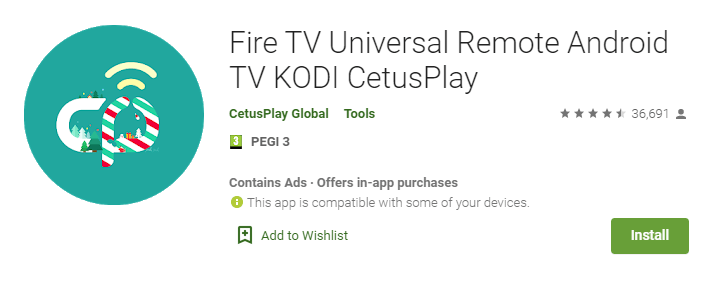
5. Użyj aplikacji do mapowania przycisków
Istnieją aplikacje, które mogą zmieniać mapowanie klawiszy sprzętowych w telefonach, aby wykonywać określone czynności.
Możesz użyć Aplikacja Mapper przycisków aby zmienić przypisanie dowolnego przycisku pilota w celu wykonania zrzutu ekranu interfejsu telewizora.
Następnie wszystko, co musisz zrobić, to przypisać funkcję zrzutu ekranu do preferowanego przycisku.